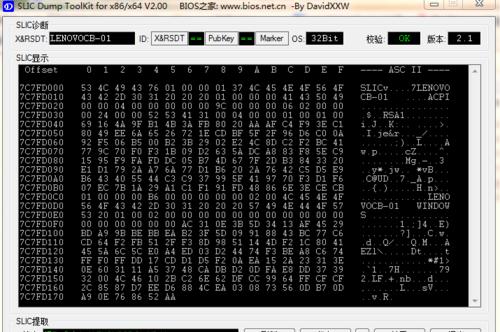联想电脑作为一款广泛应用的电脑品牌,其打印功能的稳定性和可靠性备受用户关注。然而,在使用过程中,有时我们可能会遇到联想电脑显示打印状态错误的问题,导致无法正常进行打印操作。本文将针对这一问题提供解决方法,帮助用户快速排除故障,恢复联想电脑的正常打印功能。

一:检查打印机连接
确保打印机与联想电脑之间的连接是正常的。检查打印机是否正确连接到电脑的USB端口,并且没有松动。如果是通过网络连接的打印机,则需要确保网络连接稳定,并且打印机的IP地址设置正确。
二:检查打印机状态
在联想电脑的控制面板中,找到“设备和打印机”选项,并双击打开。检查打印机的状态是否显示为“就绪”。如果显示为“离线”或其他错误状态,右键点击打印机图标,选择“使用在线”选项进行状态恢复。

三:清空打印队列
有时候,打印队列中的某个文件可能会导致打印状态错误。在“设备和打印机”窗口中,找到对应打印机的图标,右键点击,选择“查看打印队列”。在打印队列窗口中,选择“文档”菜单,点击“取消所有文档”,然后确认删除。这样可以清空打印队列,解决可能存在的错误文件。
四:重新安装打印机驱动程序
如果以上方法无效,可以尝试重新安装打印机驱动程序。在“设备和打印机”窗口中,找到对应打印机的图标,右键点击,选择“删除设备”。重新插拔打印机连接线,重新安装驱动程序。可以从打印机官方网站下载最新的驱动程序,并按照安装向导进行操作。
五:更新联想电脑系统
有时候,联想电脑系统的问题也可能导致打印状态错误。检查系统更新,并确保已经安装最新的操作系统版本。在Windows系统中,可以通过控制面板中的“系统和安全”选项来进行系统更新。

六:检查打印机设置
打开打印机驱动程序的设置界面,检查打印机参数是否正确设置。特别注意纸张尺寸、打印质量等选项是否与实际需求相符。可以尝试将打印设置恢复为默认值,然后重新进行打印测试。
七:检查打印机墨盒或墨粉
如果使用的是墨盒或墨粉的打印机,有可能是墨盒或墨粉已经用尽,需要更换新的墨盒或墨粉。检查打印机的墨盒或墨粉剩余量,并根据实际情况进行更换。
八:检查打印机硬件故障
如果以上方法都无法解决问题,可能是打印机本身存在硬件故障。可以尝试将打印机连接到其他联想电脑或者不同的电脑上进行测试,确认是否是打印机的问题。如果是,建议联系售后服务进行维修或更换。
九:升级打印机固件
在打印机官方网站上查找是否有最新的固件版本,并进行升级。有时候,固件更新可以解决某些特定的打印问题。
十:禁用防火墙或杀毒软件
防火墙或杀毒软件有时候会干扰打印机的正常工作。尝试禁用防火墙或杀毒软件,并重新进行打印测试,看是否能够解决问题。
十一:重新启动打印机和电脑
有时候,重新启动打印机和电脑也可以解决一些打印问题。将打印机和电脑全部关闭,等待片刻后再重新开启,并进行打印测试。
十二:使用系统自带的打印故障排除工具
某些操作系统自带了打印故障排除工具,可以尝试使用这些工具来诊断和解决打印问题。在控制面板或设置中搜索打印故障排除,按照提示进行操作。
十三:联系厂商技术支持
如果以上方法仍然无法解决问题,建议联系联想电脑或打印机厂商的技术支持人员寻求帮助。他们可以根据具体情况提供更专业的解决方案。
十四:备份重要文档并重装系统
如果多次尝试后仍无法解决问题,并且其他功能也出现异常,可能是联想电脑系统本身存在问题。建议及时备份重要文档,并考虑重新安装系统,以解决潜在的系统错误。
十五:
通过以上一系列方法,我们可以快速排除联想电脑显示打印状态错误的问题,并恢复正常的打印功能。在使用中,应及时注意打印机连接、打印机状态、打印队列等方面的问题,并根据具体情况进行逐一排查和解决。如果问题无法自行解决,建议联系厂商技术支持进行进一步的故障诊断和维修。